蘋果怎么安裝win11雙系統?蘋果安裝Win11雙系統圖文教程
蘋果怎么安裝win11雙系統?有網友想要給自己的蘋果電腦安裝Win11雙系統,方便自己切換兩個系統使用,但是對蘋果雙系統安裝步驟不熟悉。那么蘋果怎么安裝Win11雙系統?下面就演示下蘋果雙系統安裝Win11教程。
蘋果怎么安裝win11雙系統?
1、蘋果雙系統安裝該如何操作?首先我們在微軟官網下載好win11原版iso映像,然后通過macOS系統雙擊Windows 11 ISO鏡像掛載,在macOS桌面上建立一個空資料夾,并且將所有Windows 11文件復制到資料夾內。
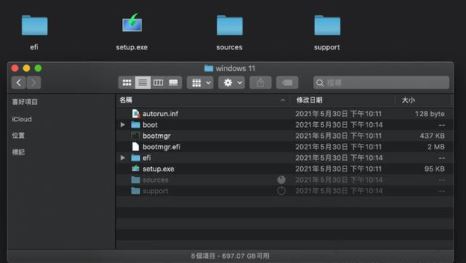
2、當資料復制完成后,將Windows 11 ISO系統鏡像預載,直接打開 Finder 后點擊左側退出 Windows 11 ISO 映像檔案即可。
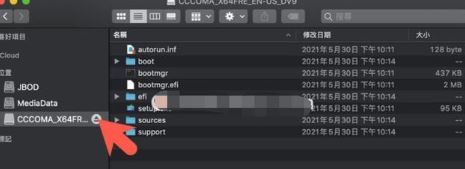
3、雙擊Windows 10 ISO映像檔案直接掛載,進入「Sources」資料夾后,將里面的「Install.wim」檔案復制到桌面,復制完成,就可以預載Windows 10 ISO 映像檔案。
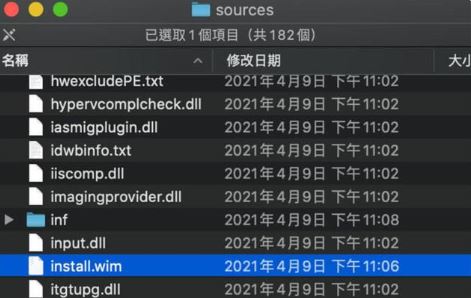
4、打開剛建立在 macOS 桌面上的「Windows 11 ISO」資料夾,點開「Sources」資料夾,直接刪除「Install.wim」檔案,并且將剛復制的Windows 10 的 Install.wim 檔案放入,過程中會需要輸入 macOS 使用者帳密進行認證。
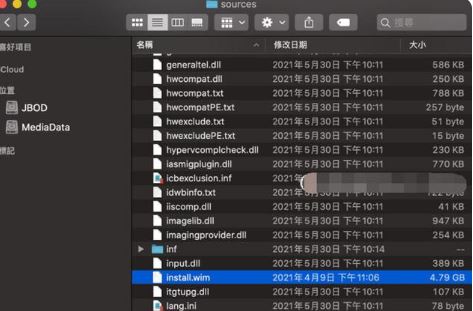
5、然后使用 ISO制作工具,將資料夾轉成 ISO 檔案啟動盤,我們可以考慮使用AnyToISO制作。
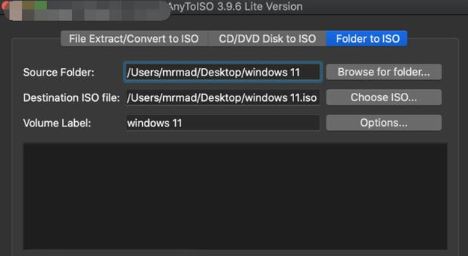
6、完成Mac 專用特制版 Windows 11 ISO 映像檔案后,就不用擔心會受到 TPM 2.0 限制導致無法安裝,也可以利用 Mac 通過 BootCamp 安裝Windows 11 ,安裝過程也不會跳出錯誤。
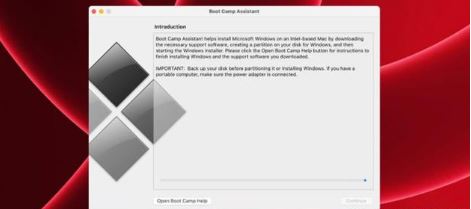
以上就是小編為大家帶來的蘋果安裝Win11雙系統教程,希望對大家有所幫助,更多相關內容請繼續關注。
推薦閱讀:
蘋果Macbook Air上裝Win7(實現雙系統)圖文攻略
蘋果 Mac雙系統如何切換?用Option鍵切換雙系統的步驟分享
相關文章:

 網公網安備
網公網安備